
Come trasferire i contatti da Sony Xperia a Samsung? (I 5 metodi migliori)

Hai sostituito di recente il tuo vecchio telefono Sony Xperia con il popolarissimo Samsung Galaxy S25? Allora potresti prendere in considerazione l'idea di trasferire i tuoi contatti importanti da Sony a Samsung. Trasferire manualmente i contatti è davvero dispendioso in termini di tempo. Quindi, come trasferire i contatti da Sony Xperia a Samsung senza sforzo? Bene, in questo articolo imparerai 5 modi efficaci. Iniziamo.
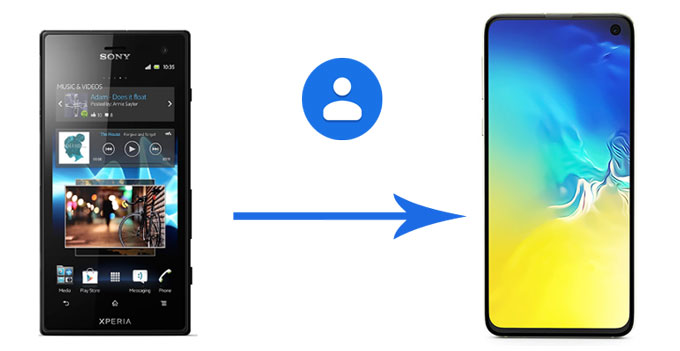
Coolmuster Mobile Transfer è uno strumento professionale per il trasferimento dati tra due dispositivi, inclusi i sistemi operativi Android e iOS . Puoi trasferire tutti i tuoi contatti da Sony a Samsung e viceversa contemporaneamente, e trasferire foto , messaggi di testo, video, musica e altro ancora senza problemi.
Caratteristiche principali di Coolmuster Mobile Transfer :
Come trasferire i contatti da Sony Xperia a Samsung?
1. Installa e avvia Coolmuster Mobile Transfer sul tuo computer.
2. Collega i telefoni Sony e Samsung al computer tramite cavi USB adatti, quindi abilita il debug USB e concedi l'autorizzazione su ciascun telefono come richiesto. Assicurati che Sony Xperia sia nella posizione del telefono sorgente; in caso contrario, fai clic su Capovolgi in questo programma per apportare una modifica. Una volta effettuata la connessione, vedrai la dicitura "Connesso" nella posizione di ciascun telefono in questo programma.

3. Seleziona Contatti dalla tabella e clicca su Avvia copia qui sotto per trasferire i contatti da Sony Xperia a Samsung.

Guarda la guida video per trasferire facilmente i tuoi dati (circa 2 minuti):
Scopri di più:Come trasferire dati da Sony a Samsung? [I 4 modi migliori]
Samsung Smart Switch , un'app per il trasferimento dati sviluppata dall'azienda Samsung, può trasferire messaggi di testo , contatti, musica, foto, calendari e altro da dispositivi Android o iOS a Samsung Galaxy. In questo modo, è possibile trasferire i contatti da Sony a Samsung.
Come trasferire i contatti da Sony a Samsung?
1. Installa Samsung Smart Switch dal Google Play Store sui tuoi dispositivi Sony e Samsung e posiziona due dispositivi vicini.
2. Avvia l'app su entrambi i dispositivi e seleziona rispettivamente Invia dati su Xperia e Ricevi dati su Samsung.
3. Una volta terminato, seleziona Contatti e fai clic su Invia per trasferire i contatti da Sony a Samsung.

Se vuoi condividere più contatti senza dover usare un'app, puoi usare il Bluetooth. Con questo metodo, puoi condividere direttamente un contatto alla volta, anche come immagine, file vCard, ecc.
Come trasferire i contatti da Sony Xperia a Samsung tramite Bluetooth?
1. Su entrambi i dispositivi, vai su Impostazioni > Bluetooth per abilitare il Bluetooth su entrambi i dispositivi e rendere visibile l'altro dispositivo. Quando il tuo dispositivo appare nell'elenco, cliccaci sopra per associare i telefoni.

2. Vai all'app Contatti sul tuo telefono Sony e seleziona il contatto che desideri inviare. Quindi scegli Condividi > Bluetooth > il tuo dispositivo Samsung.
3. Accetta il contatto sul tuo telefono Samsung, quindi dovrai importarlo manualmente.

Puoi sincronizzare facilmente i tuoi contatti da un Sony Xperia a un telefono Samsung utilizzando il tuo account Google. Entrambi i dispositivi utilizzano il sistema operativo Android e Google Contacts è progettato per funzionare perfettamente su tutti i dispositivi Android .
Sincronizza i contatti da Xperia a Samsung tramite l'account Google:
1. Sul tuo telefono Sony Xperia, vai su Impostazioni e clicca su Account . Quindi seleziona il tuo account Google o aggiungi il tuo account Google al tuo telefono Sony. Assicurati quindi che l'opzione Contatti sia attivata.
2. Se la sincronizzazione non è già in corso, puoi forzarla manualmente toccando l'account e selezionando Sincronizza ora per assicurarti che tutti i tuoi contatti vengano sottoposti a backup sul tuo account Google.
3. Accedi all'app Contatti sul tuo telefono Samsung e clicca sull'icona Menu . Quindi seleziona Gestisci contatti > Sincronizza contatti > Aggiungi account per aggiungere lo stesso account al telefono Samsung. I tuoi contatti verranno sincronizzati automaticamente con questo dispositivo.

Puoi esportare tutti i tuoi contatti come file vCard e spostare il file da Sony a Samsung senza problemi.
Ecco la guida:
1. Apri l'app Contatti sul tuo telefono Sony. Tocca l'icona Menu (solitamente tre punti o tre linee).
2. Trova e tocca Esporta o Importa/Esporta contatti . Scegli se esportare nella memoria interna o nella scheda SD per creare un file .vcf. Questo file verrà salvato sul tuo telefono.
3. Una volta creato il file .vcf, è necessario trasferirlo sul telefono Samsung. Hai 2 opzioni:
- Tramite e-mail: il modo più semplice è allegare il file .vcf a un'e-mail e inviarla a te stesso. Quindi, apri l'e-mail sul tuo telefono Samsung e scarica l'allegato.
- Utilizzando un cavo USB: collega il tuo telefono Sony a un computer e copia il file .vcf dalla sua memoria. Quindi, collega il tuo telefono Samsung allo stesso computer e incolla il file nella sua memoria.
4. Dopo aver spostato il file VCF sul tuo telefono Samsung, apri l'app Contatti sul tuo Samsung. Quindi clicca su Menu > Gestisci contatti > Importa/Esporta contatti > Importa da archivio . I tuoi contatti verranno importati correttamente.

Ora hai 5 modi per trasferire i tuoi contatti da Sony Xperia a Samsung, e i passaggi corretti sono mostrati sopra. Scegli un metodo per importare i tuoi contatti sul tuo telefono Samsung senza ostacoli. Se hai molti contatti sul tuo telefono Sony e desideri trasferirli tutti insieme, Coolmuster Mobile Transfer può aiutarti, essendo un ottimo strumento per il trasferimento di massa, non solo per i contatti ma anche per altri tipi di dati.
Articoli correlati:
Come trasferire i contatti da Samsung a Samsung in 6 modi? Aggiornato!
Come trasferire file da Android ad Android in modo semplice ed efficace? (6 modi)
[Guida completa] Come trasferire i contatti da Android ad Android in 7 modi
Come trasferire le foto dal Sony Xperia al computer? [6 modi]

 Trasferimento da telefono a telefono
Trasferimento da telefono a telefono
 Come trasferire i contatti da Sony Xperia a Samsung? (I 5 metodi migliori)
Come trasferire i contatti da Sony Xperia a Samsung? (I 5 metodi migliori)





